Belangrijk
Vertalen is een inspanning van de gemeenschap waaraan u deel kunt nemen. Deze pagina is momenteel voor 100.00% vertaald.
29.1. QGIS-plugins
QGIS is ontworpen met een architectuur voor plug-ins. Dit maakt het toevoegen van nieuwe functionaliteit en functies aan de toepassing eenvoudiger. Enkele van de mogelijkheden in QGIS zijn in feite geïmplementeerd als plug-ins.
29.1.1. Bron- en externe plug-ins
Plug-ins voor QGIS worden geïmplementeerd ofwel als bronplug-ins of als externe plug-ins.
Bronplug-ins worden beheerd door het ontwikkelteam van QGIS en zij maken automatisch deel uit van elke distributie van QGIS. Ze worden geschreven in één van de twee talen, C++ of Python.
De meeste externe plug-ins worden momenteel in Python geschreven. Zij worden ofwel opgeslagen in de ‘Officiële’ QGIS Repository op https://plugins.qgis.org/plugins/ of in externe opslagplaatsen en worden onderhouden door de individuele auteurs. Gedetailleerde documentatie over het gebruik, minimale versie van QGIS, thuispagina, auteurs en andere belangrijke informatie wordt verschaft voor de ‘Officiële’ opslagplaats. Voor andere externe opslagplaatsen zou documentatie beschikbaar kunnen zijn in de externe plug-ins zelf. Over het algemeen is documentatie voor externe plug-ins niet opgenomen in deze handleiding.
Ga, om een plug-in te installeren of te activeren, naar het menu en selecteer  . Geïnstalleerde externe plug-ins van Python worden geplaatst in de map
. Geïnstalleerde externe plug-ins van Python worden geplaatst in de map python/plugins van het pad van het actieve gebruikersprofiel.
Paden naar aangepaste bibliotheken voor plug-ins voor C++ mogen ook worden toegevoegd onder .
29.1.2. Het dialoogvenster Plug-ins
29.1.2.1. De tab Extra
Aan de onderzijde van het linkerpaneel is de tab  Extra de belangrijkste plaats waar u kunt configureren welke plug-ins mogen worden weergegegven in uw toepassing. U kunt de volgende opties gebruiken:
Extra de belangrijkste plaats waar u kunt configureren welke plug-ins mogen worden weergegegven in uw toepassing. U kunt de volgende opties gebruiken:
 Bij het opstarten op updates controleren. Wanneer een nieuwe plug-in of een bijgewerkte plug-in beschikbaar is, zal QGIS Elke keer als QGIS opstart, Een keer per dag, Elke 3 dagen, Elke week, Elke 2 weken of Elke maand. informeren.
Bij het opstarten op updates controleren. Wanneer een nieuwe plug-in of een bijgewerkte plug-in beschikbaar is, zal QGIS Elke keer als QGIS opstart, Een keer per dag, Elke 3 dagen, Elke week, Elke 2 weken of Elke maand. informeren. Ook de experimentele plug-ins tonen. QGIS zal u plug-ins laten zien in een vroeg stadium van hun ontwikkeling, die over het algemeen nog niet geschikt zijn voor gebruik voor productie. Voor deze plug-ins kunt u ofwel de stabiele of de experimentele versie installeren, en op elk moment schakelen tussen de een en de ander.
Ook de experimentele plug-ins tonen. QGIS zal u plug-ins laten zien in een vroeg stadium van hun ontwikkeling, die over het algemeen nog niet geschikt zijn voor gebruik voor productie. Voor deze plug-ins kunt u ofwel de stabiele of de experimentele versie installeren, en op elk moment schakelen tussen de een en de ander. Ook niet meer onderhouden plug-ins tonen. Deze plug-ins worden meestal niet meer onderhouden omdat ze functies in QGIS hebben vervangen, een gebrek aan ontwikkelaars, ze vertrouwen op functies die net langer beschikbaar zijn in QGIS… Ze zijn over het algemeen niet geschikt voor gebruik voor productie en verschijnen grijs in de lijst plug-ins.
Ook niet meer onderhouden plug-ins tonen. Deze plug-ins worden meestal niet meer onderhouden omdat ze functies in QGIS hebben vervangen, een gebrek aan ontwikkelaars, ze vertrouwen op functies die net langer beschikbaar zijn in QGIS… Ze zijn over het algemeen niet geschikt voor gebruik voor productie en verschijnen grijs in de lijst plug-ins.
Standaard verschaft QGIS u in het gedeelte Plugin Repositories, zijn officiële opslagplaats met de URL https://plugins.qgis.org/plugins/plugins.xml?qgis=version (waar <version> de exacte versie weergeeft die u gebruikt). Klik, om externe opslagplaatsen van auteurs toe te voegen, op Toevoegen… en vul in het formulier Opslagplaatsen voor plug-ins een naam en de URL in. De URL mag van de types protocol http:// of file:// zijn.
De standaard opslagplaats voor QGIS is een open opslagplaats en u heeft geen authenticatie nodig. U zou uw eigen opslagplaats voor plug-ins kunnen maken en een authenticatie kunnen eisen (basisauthenticatie, PKI). U kunt meer informatie voor ondersteuning voor authenticatie voor QGIS vinden in het hoofdstuk Authenticatie.
Als u één of meer van de toegevoegde opslagplaatsen niet meer wilt, kunnen zij worden uitgeschakeld op de tab Extra via de knop  Bewerken…, of volledig worden verwijderd met de knop
Bewerken…, of volledig worden verwijderd met de knop  Verwijderen.
Verwijderen.
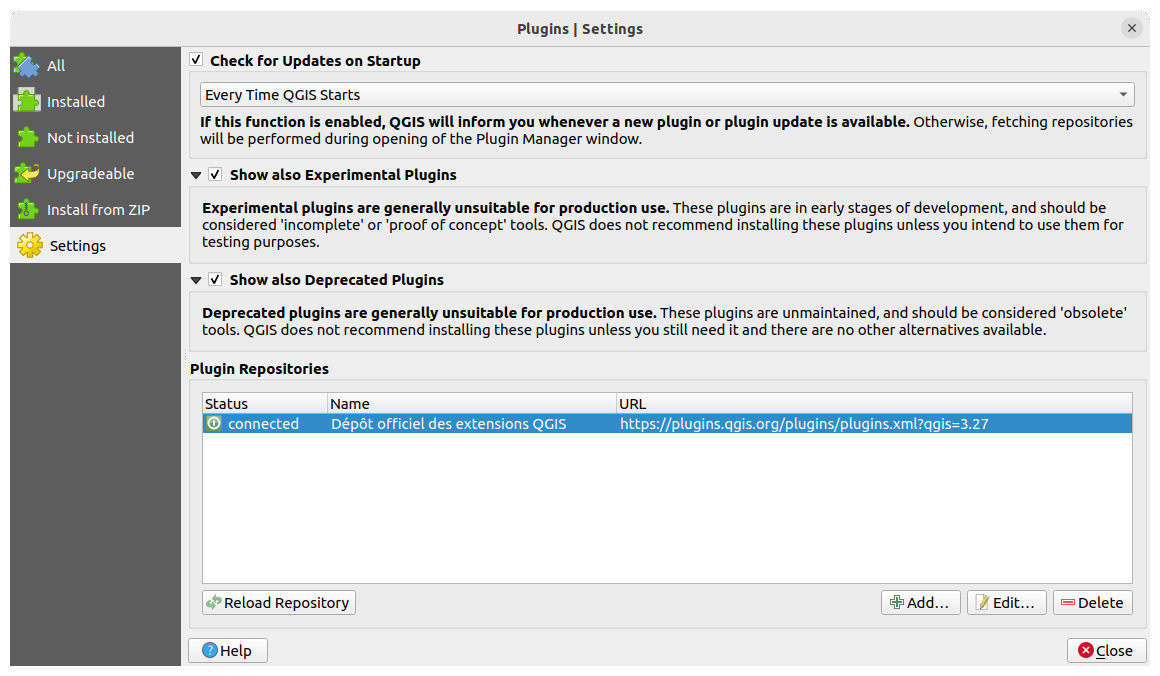
Fig. 29.1 De tab  Extra
Extra
29.1.2.2. Bladeren door de plug-ins
De tabs
De bovenste tabs in het dialoogvenster Plug-ins verschaft u een lijst met lijsten van plug-in, gebaseerd op hun status van installeren, maken of updaten. Afhankelijk van de instellingen voor de plug-ins, kunnen de beschikbare tabs zijn:
 Alles: geeft alle beschikbare plug-ins in de ingeschakelde opslagplaatsen weer
Alles: geeft alle beschikbare plug-ins in de ingeschakelde opslagplaatsen weer Geïnstalleerd: geeft zowel de plug-ins weer die u hebt geïnstalleerd als de plug-ins van de bron die standaard zijn geïnstalleerd en die u niet kunt verwijderen
Geïnstalleerd: geeft zowel de plug-ins weer die u hebt geïnstalleerd als de plug-ins van de bron die standaard zijn geïnstalleerd en die u niet kunt verwijderen Niet geïnstalleerd: geeft niet geïnstalleerde of nog niet geïnstalleerde plug-ins in de ingeschakelde opslagplaatsen weer
Niet geïnstalleerd: geeft niet geïnstalleerde of nog niet geïnstalleerde plug-ins in de ingeschakelde opslagplaatsen weer Nieuw: geeft de plug-ins weer die zijn uitgegeven na de laatste Bij het opstarten op updates controleren
Nieuw: geeft de plug-ins weer die zijn uitgegeven na de laatste Bij het opstarten op updates controleren Op te waarderen: geeft geïnstalleerde plug-ins weer die een meer recente versie hebben gepubliceerd in de opslagplaats
Op te waarderen: geeft geïnstalleerde plug-ins weer die een meer recente versie hebben gepubliceerd in de opslagplaats Ongeldig: geeft alle geïnstalleerde plug-ins weer die momenteel defect zijn om welke reden dan ook (ontbrekende afhankelijkheid, fouten bij lagen, niet compatibele functies met versie van QGIS…)
Ongeldig: geeft alle geïnstalleerde plug-ins weer die momenteel defect zijn om welke reden dan ook (ontbrekende afhankelijkheid, fouten bij lagen, niet compatibele functies met versie van QGIS…)
Aan de bovenzijde van de tabs helpt een functie Zoeken u te zoeken naar elke plug-in die informatie voor metadata gebruikt (auteur, naam, beschrijving, tag,…).
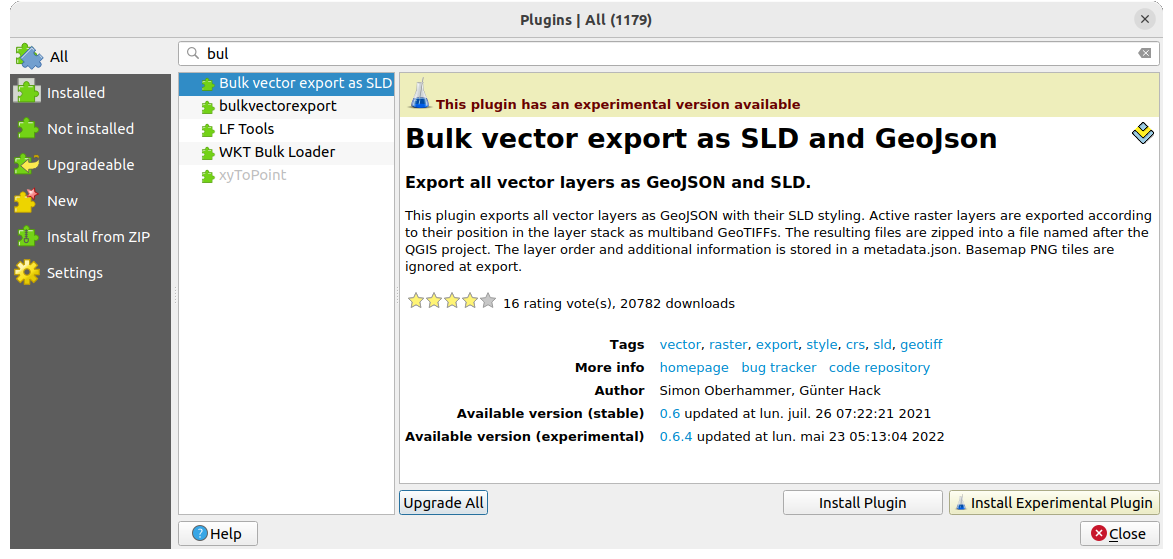
Fig. 29.2 Zoeken naar een plug-in vanaf de tab  Alles
Alles
De plug-ins
Selecteer een plug-in en u zult enige metadata zien weergegeven in het rechter paneel:
informatie over of de plug-in experimenteel is of een experimentele versie beschikbaar heeft (als Ook de experimentele plug-ins tonen is geselecteerd)
overzicht en beschrijving
aantal stemmen (u kunt op uw voorkeurs-plug-in stemmen!)
tags
enkele handige koppelingen zoals de thuispagina, tracker en opslagplaats van de code
auteur(s)
beschikbare versie(s) met een link naar de pagina om te downloaden in de opslagplaats, of pad naar lokale map voor geïnstalleerde plug-ins
Het dialoogvenster Plug-ins installeren en beheren stelt u in staat te interacteren met de laatste versie van de plug-ins. Indien ingeschakeld kan de experimentele versie alleen worden weergegeven als die meer recent is dan de laatste stabiele versie. Afhankelijk van de actieve tab, of de geselecteerde plug-in is geïnstalleerd, zult u enkele van de volgende opties worden aangeboden:
Installeren: installeert de laatste stabiele versie van de geselecteerde plug-in
Experimental plug-in installeren: installeert de experimentele versie van de geselecteerde plug-in
Plug-in opnieuw installeren: installeert dezelfde stabiele versie van de plug-in, bijv. nadat het laden ervan was mislukt
Experimentele plug-in opnieuw installeren: installeert dezelfde experimentele versie van de plug-in, bijv. nadat het laden ervan was mislukt
Plug-in bijwerken: upgradet de geselecteerde plug-in naar zijn laatste stabiele versie
Experimentele plug-in bijwerken: upgradet de geselecteerde plug-in naar zijn experimentele versie
Alles opwaarderen: upgradet alle geïnstalleerde plug-ins naar hun meer recente stabiele of experimentele versie (afhankelijk of hun eerder geïnstalleerde versie stabiel of experimenteel was).
Plug-in afwaarderen: vervangt de experimentele versie van de plug-in naar zijn eerdere stabiele versie
Experimentele plug-in afwaarderen: vervangt een experimentele versie van de plug-in naar zijn laatst gepubliceerde experimentele versie. Dit zou kunnen gebeuren bij het experimenteren met een nog niet gepubliceerde versie.
Plug-in de-installeren: verwijdert de geïnstalleerde plug-in uit het gebruikersprofiel
Een geïnstalleerde plug-in geeft een  keuzevak weer aan zijn linkerkant. Deselecteer die om de plug-in tijdelijk uit te schakelen.
keuzevak weer aan zijn linkerkant. Deselecteer die om de plug-in tijdelijk uit te schakelen.
Klik met rechts op een plug-in in de lijst en u zult de lijst met plug-ins kunnen sorteren op verschillende metadata. De nieuwe volgorde is van toepassing op alle tabs. Opties voor sorteren zijn:
Sorteren op naam
Sorteren op downloads
Sorteren op aantal stemmen
Sorteren op status
Sorteren op by Datum gemaakt
Sorteren op by Datum bijgewerkt
29.1.2.3. Tab Installeren vanuit ZIP
De tab  Installeren vanuit ZIP verschaft een widget bestandsselectie om plug-ins te importeren in een ingepakte indeling, bijv. plug-ins die direct zijn gedownload uit hun opslagplaats. Versleutelde bestanden worden ondersteund.
Installeren vanuit ZIP verschaft een widget bestandsselectie om plug-ins te importeren in een ingepakte indeling, bijv. plug-ins die direct zijn gedownload uit hun opslagplaats. Versleutelde bestanden worden ondersteund.
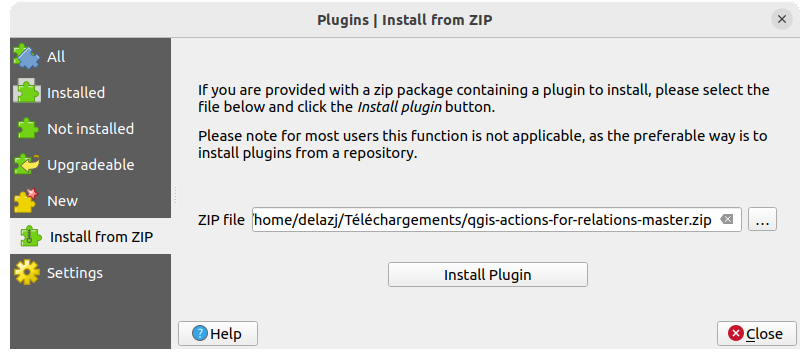
Fig. 29.3 De tab  Installeren vanuit ZIP
Installeren vanuit ZIP